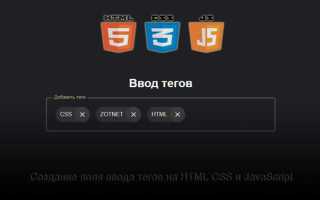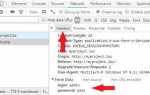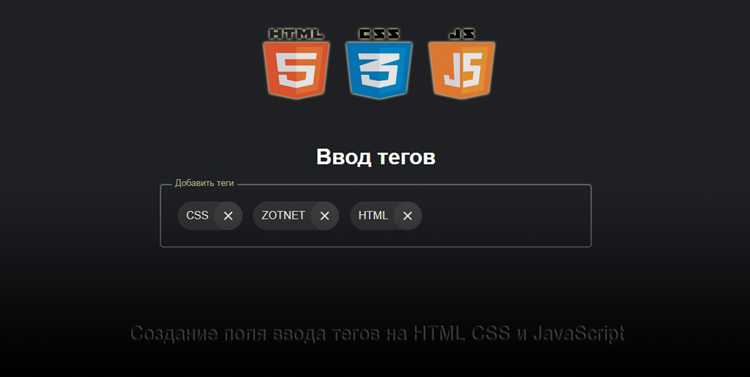
В веб-разработке важно эффективно взаимодействовать с элементами страницы, чтобы динамично изменять их содержимое или стили. Атрибуты HTML-тегов играют ключевую роль в этом процессе. JavaScript предоставляет несколько методов для получения и манипулирования атрибутами элементов, что позволяет создавать более интерактивные и адаптивные интерфейсы.
Метод getAttribute позволяет получить значение атрибута элемента. Для этого достаточно вызвать метод на выбранном DOM-элементе и указать название атрибута. Например, element.getAttribute('href') вернёт значение атрибута href у тега <a>. Этот метод полезен, когда нужно извлечь данные атрибутов, не изменяя их.
Метод setAttribute используется для задания нового значения атрибута. Если атрибут не существует, он будет создан. Например, element.setAttribute('src', 'image.jpg') изменяет источник изображения в теге <img>. Важно учитывать, что метод заменяет старое значение атрибута, если он уже существует.
Кроме того, можно использовать свойства DOM для прямого доступа к атрибутам, таким как element.href для получения значения атрибута href у тега <a>. Этот способ быстрее, так как не требует вызова метода и напрямую обращается к соответствующему свойству объекта. Однако такой доступ ограничен набором стандартных атрибутов, поддерживаемых в DOM-методах.
Для динамической работы с атрибутами следует учитывать специфику каждого метода и выбирать подходящий в зависимости от задачи. Например, если нужно только прочитать атрибут, getAttribute будет предпочтительнее, в то время как для изменения значений атрибутов лучше использовать setAttribute.
Как найти элемент по его атрибуту с помощью querySelector
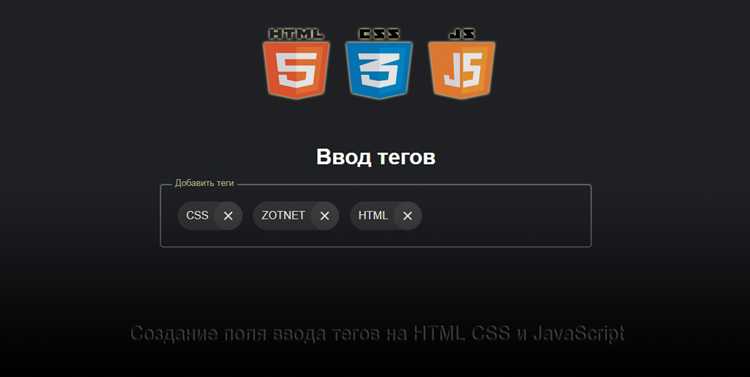
Метод querySelector позволяет легко находить элементы на странице, используя CSS-селекторы. Чтобы выбрать элемент по атрибуту, достаточно использовать синтаксис, аналогичный селекторам CSS, но с указанием атрибута.
Пример поиска элемента по атрибуту id:
document.querySelector('[id="myId"]');Здесь [id="myId"] – это атрибутный селектор, который находит элемент с атрибутом id, равным «myId».
Выборка по атрибуту может быть более специфичной, если атрибут является динамическим. Например, чтобы найти элемент по атрибуту data-*:
document.querySelector('[data-type="example"]');Для поиска элементов с любым значением атрибута, можно использовать селектор с символом *:
document.querySelector('[data-*="value"]');Если нужно выбрать элемент с атрибутом, значение которого начинается с определенной строки, используйте селектор с префиксом ^:
document.querySelector('[data-prefix^="start"]');Если атрибут содержит определенную подстроку, применяется символ *:
document.querySelector('[data-name*="middle"]');Если атрибут заканчивается на определенную строку, используйте символ $:
document.querySelector('[data-suffix$="end"]');Для поиска элементов по нескольким атрибутам используйте комбинированные селекторы:
document.querySelector('[type="button"][data-action="submit"]');Метод querySelector возвращает только первый найденный элемент, соответствующий селектору. Для поиска всех элементов, соответствующих критериям, можно использовать querySelectorAll.
Пример поиска всех элементов с определенным атрибутом:
document.querySelectorAll('[data-role="button"]');Используя querySelector с атрибутами, можно быстро и точно находить элементы на странице, обеспечивая высокую гибкость при работе с динамическими аттрибутами и структурой документа.
Получение значения атрибута с помощью метода getAttribute
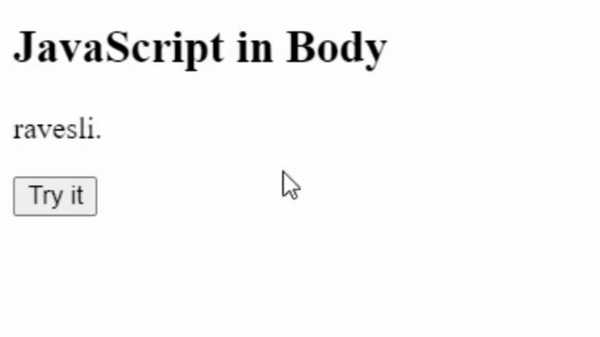
Метод getAttribute позволяет получить значение атрибута элемента в HTML-документе. Этот метод используется для работы с атрибутами, не относящимися к стандартным свойствам DOM, например, с атрибутами data-*, href или class.
Чтобы извлечь значение атрибута, необходимо вызвать getAttribute на DOM-элементе и передать название нужного атрибута. Например:
const element = document.getElementById('myElement');
const value = element.getAttribute('data-info');Метод вернет строку с значением атрибута, если он существует. Если атрибут отсутствует, getAttribute вернет null.
Для того, чтобы безопасно работать с атрибутами, рекомендуется всегда проверять, существует ли атрибут, прежде чем использовать его значение:
if (element.hasAttribute('data-info')) {
const value = element.getAttribute('data-info');
console.log(value);
} else {
console.log('Атрибут не найден');
}Особенность метода заключается в том, что getAttribute возвращает строковое значение. Если атрибут содержит числовое значение, оно будет преобразовано в строку. Это следует учитывать при работе с атрибутами, которые могут быть интерпретированы как числа.
Метод getAttribute полезен для работы с нестандартными аттрибутами, такими как data-* , которые часто используются для хранения дополнительных данных в HTML.
Изменение атрибута элемента через setAttribute
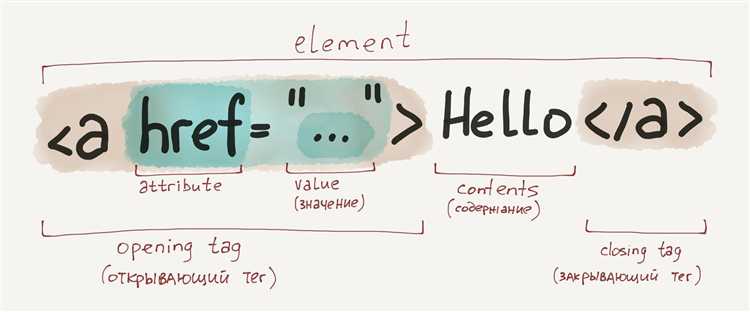
Метод setAttribute позволяет изменить или установить значение атрибута элемента в DOM. Этот метод принимает два параметра: имя атрибута и новое значение. Если атрибут с таким именем существует, его значение будет обновлено, если нет – атрибут будет добавлен.
Пример синтаксиса:
element.setAttribute(attributeName, attributeValue);
Пример использования:
let element = document.getElementById('example');
element.setAttribute('class', 'new-class');
В данном примере атрибут class элемента с id example изменяется на new-class.
Метод setAttribute полезен, когда нужно динамически изменять атрибуты, такие как src, href, alt, и другие. Например, для изменения пути изображения можно использовать следующее:
let img = document.getElementById('myImage');
img.setAttribute('src', 'new-image.jpg');
Важно помнить, что если передать недопустимое значение для атрибута, оно будет проигнорировано. Например, попытка установить атрибут href с пустым значением не приведет к ошибке, но ссылка не будет работать.
Метод setAttribute не изменяет свойства элемента в JavaScript, только атрибуты в DOM. Например, если изменить атрибут checked у элемента input, это не изменит его свойство checked напрямую, но позволит визуально отобразить изменение на странице.
Рекомендуется использовать setAttribute для работы с атрибутами, когда нужно гарантировать, что атрибут будет именно изменен, а не его свойство. Для изменения свойств предпочтительнее использовать доступ через JavaScript-свойства объекта.
Как работать с data-атрибутами в JavaScript
Data-атрибуты позволяют хранить дополнительную информацию в элементах HTML, не влияя на их поведение или внешний вид. Они начинаются с префикса data-, например, data-id, data-role и т.д. Эти атрибуты могут быть использованы для передачи данных между HTML и JavaScript.
Чтобы получить доступ к data-атрибуту через JavaScript, используется свойство dataset. Это объект, который предоставляет доступ ко всем data-атрибутам элемента в виде свойств, где имя свойства соответствует названию атрибута без префикса data-. Например, атрибут data-id="123" можно получить как element.dataset.id.
Пример использования:
const element = document.querySelector('[data-id]');
console.log(element.dataset.id); // Выведет значение атрибута data-id
Если название атрибута состоит из нескольких слов, то они в JavaScript записываются в camelCase. Например, атрибут data-user-name будет доступен через element.dataset.userName.
Запись и изменение data-атрибутов:
Для изменения значений data-атрибутов можно присваивать новые значения свойствам объекта dataset:
element.dataset.userName = 'JohnDoe';
console.log(element.dataset.userName); // JohnDoe
Изменения автоматически обновляют атрибуты в HTML, и это также повлияет на любые связанные с ними стили и поведение.
Доступ к нестандартным атрибутам:
Если атрибут не существует в dataset, то его нельзя просто получить через объект dataset. Однако, доступ к любому data-атрибуту можно получить напрямую через getAttribute, например:
console.log(element.getAttribute('data-custom-attr'));
Это полезно, если нужно работать с нестандартными атрибутами или использовать их значения до того, как они будут преобразованы в свойства объекта dataset.
Рекомендуется использовать dataset для работы с атрибутами, если это возможно, так как это предоставляет удобный и стандартизированный способ взаимодействия с данными в HTML.
Как получить доступ к атрибуту, используя свойство элемента
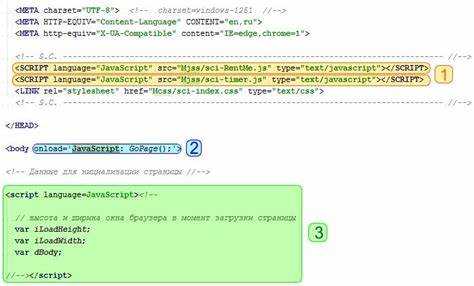
Для получения значения атрибута элемента в JavaScript можно использовать соответствующие свойства DOM-объекта. Например, если нужно получить значение атрибута `href` у тега ``, можно использовать свойство `href` объекта элемента.
Пример:
const link = document.querySelector('a');
const hrefValue = link.href;
console.log(hrefValue);
Это свойство возвращает полный URL, а не только значение атрибута `href` в исходном коде. Это особенно важно при работе с относительными путями, так как значение будет автоматически преобразовано в абсолютный путь.
Некоторые свойства возвращают данные в виде объектов или специализированных типов данных. Например, для элемента `` свойство `src` возвращает полный путь к изображению. Для элемента `` свойство `value` позволяет получить текущее значение, введенное пользователем, даже если оно отличается от начального значения атрибута `value` в HTML.
Пример для поля ввода:
const input = document.querySelector('input');
const inputValue = input.value;
console.log(inputValue);
Важно помнить, что свойства, такие как `checked` для чекбоксов или радиокнопок, могут возвращать булевы значения, указывая, был ли элемент выбран. Для получения текущего состояния таких элементов, достаточно просто обратиться к соответствующему свойству.
Также стоит отметить, что доступ через свойства более гибкий, поскольку браузеры автоматически обрабатывают многие моменты, такие как преобразование относительных путей в абсолютные, или отслеживание изменений, внесенных пользователем в форму.
Поиск элементов с определёнными атрибутами с помощью метода querySelectorAll

Метод querySelectorAll позволяет находить все элементы на странице, которые соответствуют заданному CSS-селектору. Для поиска элементов с конкретными атрибутами можно использовать атрибутные селекторы, что делает этот метод мощным инструментом для работы с DOM.
Пример использования querySelectorAll для поиска элементов с определённым атрибутом:
document.querySelectorAll('[data-role="admin"]');Этот запрос вернёт все элементы, у которых есть атрибут data-role с значением admin. Также можно искать элементы, у которых присутствует атрибут, но значение его не важно:
document.querySelectorAll('[data-role]');Чтобы уточнить поиск, можно использовать несколько условий. Например, для поиска всех элементов с атрибутом href, начинающимся с определённого значения, используйте следующий селектор:
document.querySelectorAll('[href^="https://"]');Если необходимо найти элементы, у которых атрибут href заканчивается на .pdf, используйте:
document.querySelectorAll('[href$=".pdf"]');Для поиска элементов с атрибутом, содержащим определённую подстроку, применяется селектор с символом *:
document.querySelectorAll('[href*="example"]');Важно помнить, что метод querySelectorAll возвращает статический список элементов, то есть коллекция не обновляется при изменении DOM. Если нужно следить за динамическими изменениями, используйте другие методы или события.
Для более сложных запросов можно комбинировать атрибутные селекторы с другими типами селекторов. Например, чтобы найти все элементы с классом link и атрибутом href, начинающимся с https://, используйте следующий код:
document.querySelectorAll('.link[href^="https://"]');Метод querySelectorAll является универсальным и поддерживает все стандартные CSS-селекторы, что делает его удобным и мощным инструментом для поиска элементов с определёнными атрибутами на веб-странице.
Обработка ошибок при получении значений атрибутов
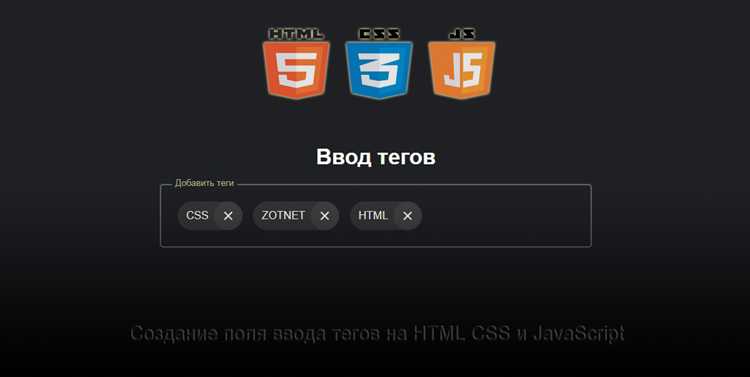
При работе с атрибутами HTML-элементов через JavaScript важно учитывать возможные ошибки, которые могут возникнуть в процессе получения значений. Неправильное обращение с атрибутами может привести к непредсказуемому поведению страницы. Рассмотрим несколько типов ошибок и подходы к их обработке.
1. Проверка наличия атрибута
Если вы пытаетесь получить значение атрибута, которого нет у элемента, метод getAttribute() вернет null. Это может вызвать ошибки в дальнейшем, если вы попытаетесь работать с этим значением, как с обычной строкой. Чтобы избежать этой ситуации, всегда проверяйте, что значение не равно null, перед использованием:
const attrValue = element.getAttribute('data-info');
if (attrValue !== null) {
// Обработка значения атрибута
} else {
console.error('Атрибут не найден');
}2. Неверный тип атрибута
Если атрибут существует, но его значение не соответствует ожидаемому типу данных (например, строка вместо числа), это может привести к ошибкам в расчетах или логике. В таких случаях стоит использовать приведение типов или регулярные выражения для валидации значений:
const numericValue = parseInt(element.getAttribute('data-count'), 10);
if (isNaN(numericValue)) {
console.error('Неверный формат значения атрибута');
} else {
// Логика с числовым значением
}3. Атрибуты с одинаковыми именами
Иногда могут быть элементы с несколькими атрибутами с одинаковыми именами (например, в тегах input или select). В таких случаях использование getAttribute() может вернуть не тот атрибут, который требуется. Лучше уточнять, какой атрибут необходим, или использовать методы, специально предназначенные для получения значений, такие как getAttribute('value') для получения значения поля ввода.
4. Обработка ошибок в случае динамических изменений
Атрибуты могут изменяться динамически, и старое значение может не соответствовать текущему состоянию элемента. Используйте события, такие как change или input, чтобы отслеживать изменения значений атрибутов и избегать работы с устаревшими данными:
element.addEventListener('change', function() {
const newValue = element.getAttribute('data-info');
// Обработка нового значения атрибута
});5. Асинхронные операции
При работе с атрибутами, полученными через асинхронные операции, важно учитывать, что элемент может быть еще не доступен на момент выполнения кода. Используйте Promise или async/await для корректного обращения к элементам после их загрузки:
async function fetchData() {
const element = await getElementAsync();
const attrValue = element.getAttribute('data-info');
// Обработка значения атрибута
}6. Атрибуты с дефолтными значениями
В случае отсутствия атрибута можно задать дефолтное значение, которое будет использоваться по умолчанию. Это позволяет предотвратить ошибки, связанные с null значениями:
const attrValue = element.getAttribute('data-info') || 'default';
Использование этих подходов помогает предотвратить большинство ошибок при работе с атрибутами, улучшая стабильность и надежность кода.
Советы по оптимизации работы с аттрибутами в реальных проектах
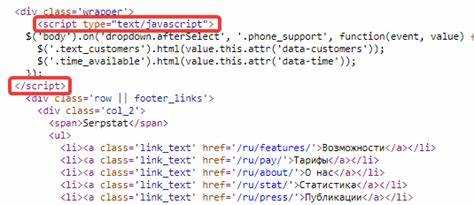
Оптимизация работы с атрибутами в реальных проектах позволяет существенно повысить производительность и упростить поддержку кода. Вот несколько рекомендаций для улучшения взаимодействия с атрибутами HTML-элементов через JavaScript:
- Используйте методы setAttribute и getAttribute только в случае необходимости. Частое использование этих методов может привести к ухудшению производительности, так как они вызываются с полным пересозданием атрибута. Лучше использовать прямое обращение через свойство объекта, например,
element.id, вместоelement.setAttribute('id', 'newId'). - Работа с дата-аттрибутами. Для быстрого доступа к пользовательским аттрибутам используйте
dataset. Например, если элемент имеет атрибутdata-user-id="123", доступ к его значению можно получить черезelement.dataset.userId. Это более эффективно, чем использованиеgetAttribute('data-user-id'). - Обрабатывайте только нужные атрибуты. При работе с DOM избегайте загрузки всех атрибутов элемента, если они вам не нужны. Определите минимум атрибутов, которые должны быть получены, и сократите количество запросов к DOM.
- Использование классов вместо inline-стилей. Вместо того чтобы использовать атрибут
styleдля изменения внешнего вида элементов, создайте соответствующие CSS-классы. В таком случае доступ к классу черезclassList.add()илиclassList.remove()будет более эффективным, чем манипуляции с инлайн-стилями черезsetAttribute('style', 'color: red;'). - Минимизация манипуляций с атрибутами в циклах. Если необходимо изменить множество атрибутов у элементов в цикле, собирайте изменения и применяйте их пакетно. Например, использование
requestAnimationFrameилиsetTimeoutдля отложенных операций поможет избежать ненужных перерасчетов и перерисовок страницы. - Используйте делегирование событий. Вместо добавления обработчиков событий каждому элементу с атрибутами, применяйте делегирование событий через родительский элемент. Это сократит количество обработчиков и улучшит производительность.
- Обновление атрибутов только при изменении. Для оптимизации работы не обновляйте атрибуты, если их значение не изменилось. Например, прежде чем присваивать новое значение атрибуту, проверяйте, отличается ли оно от текущего.
- Использование кэширования. В случае частых операций с атрибутами одного и того же элемента, храните ссылку на элемент или его атрибут в переменной. Это предотвратит повторное обращение к DOM и ускорит работу скрипта.
Эти практики позволят улучшить не только скорость работы с атрибутами, но и общую производительность веб-приложений. Важно, чтобы изменения производились минимально инвазивно и не затрудняли дальнейшую поддержку кода.
Вопрос-ответ:
Как можно получить доступ к атрибуту тега в JavaScript?
Для того чтобы получить доступ к атрибуту тега в JavaScript, можно использовать метод getAttribute(). Например, если у нас есть элемент с ID «myElement» и атрибутом data-id, доступ к значению атрибута можно получить следующим образом: document.getElementById(«myElement»).getAttribute(«data-id»);. Этот метод вернёт значение атрибута, если он существует, или null, если атрибут не найден.
Какие методы можно использовать для работы с аттрибутами элементов в JavaScript?
В JavaScript для работы с аттрибутами HTML-элементов можно использовать несколько методов. Например, getAttribute() для получения значения атрибута, setAttribute() для установки нового значения атрибута, и removeAttribute() для удаления атрибута. Эти методы обеспечивают доступ к атрибутам элементов через их идентификаторы, классы или другие селекторы, предоставляя гибкость при работе с элементами DOM.
Можно ли получить доступ к атрибуту, если он не был задан в HTML?
Если атрибут не был задан в HTML, метод getAttribute() вернёт null, а не ошибку. Это позволяет безопасно работать с атрибутами, даже если они не существуют у элемента. Например, можно проверять наличие атрибута перед его использованием: let value = element.getAttribute(«data-id»); if (value !== null) { console.log(value); }.
Как получить доступ к стандартным атрибутам, таким как id или class?
Стандартные атрибуты, такие как id или class, можно получить напрямую через свойства элемента. Например, чтобы получить значение атрибута id, можно использовать element.id, а для атрибута class — element.className. Эти свойства возвращают значения атрибутов, и их можно использовать без необходимости вызывать метод getAttribute().
Можно ли изменять атрибуты элементов с помощью JavaScript?
Да, в JavaScript можно изменять атрибуты элементов с помощью метода setAttribute(). Например, чтобы изменить атрибут data-id у элемента с ID «myElement», можно использовать следующий код: document.getElementById(«myElement»).setAttribute(«data-id», «newValue»);. Это изменит значение атрибута data-id на «newValue». Для изменения стандартных атрибутов можно использовать свойство, как element.id = «newId» или element.className = «newClass», в зависимости от того, какой атрибут нужно изменить.